打印机卸载驱动程序
更新时间:2024-06-06 16:42:20作者:xiaoliu
在使用打印机的过程中,有时候我们需要卸载驱动程序来解决一些问题或者更换新的驱动程序,特别是在Win10系统下,打印机驱动程序的卸载步骤可能会有些不同。正确的操作方法能够确保卸载过程顺利进行,避免出现不必要的麻烦。下面我们就来详细介绍一下Win10系统下打印机驱动卸载的步骤。
操作方法:
1.点击电脑左下角的搜索框,输入“打印机”。然后点击【打开】。
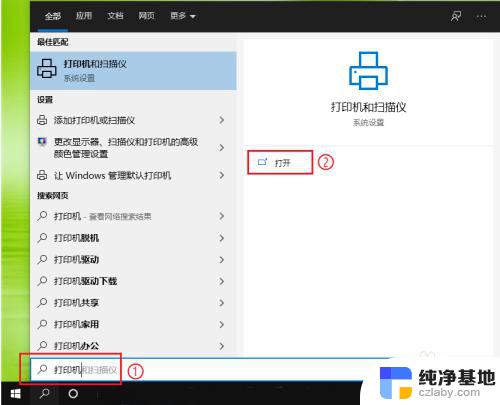
2.点击【打印服务器属性】。
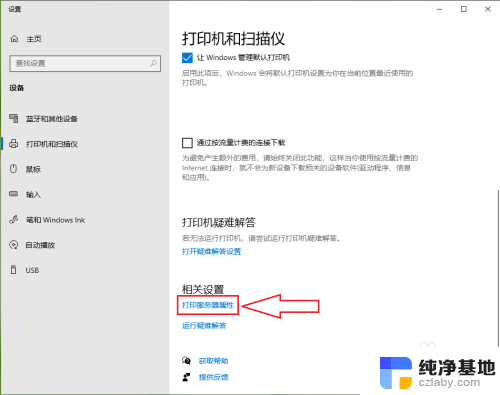
3.点击【驱动程序】。
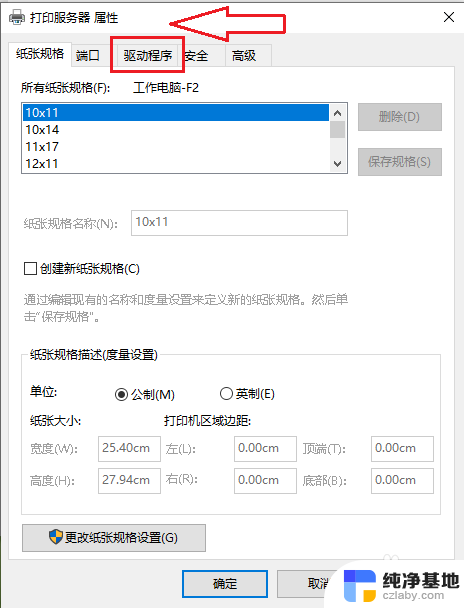
4.选择要卸载的驱动,然后点击【删除】。
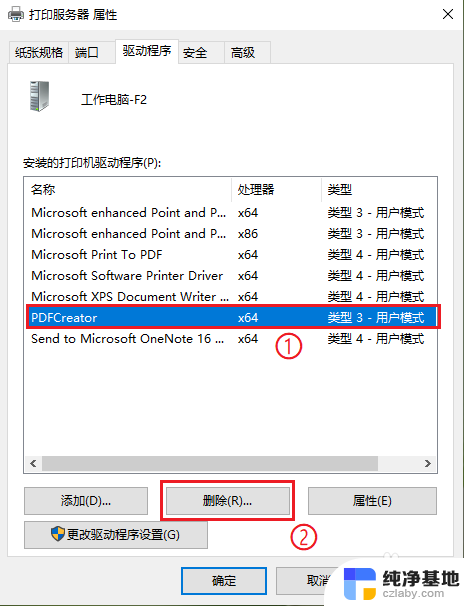
5.选择【删除驱动程序和驱动程序包】,然后点击【确定】。
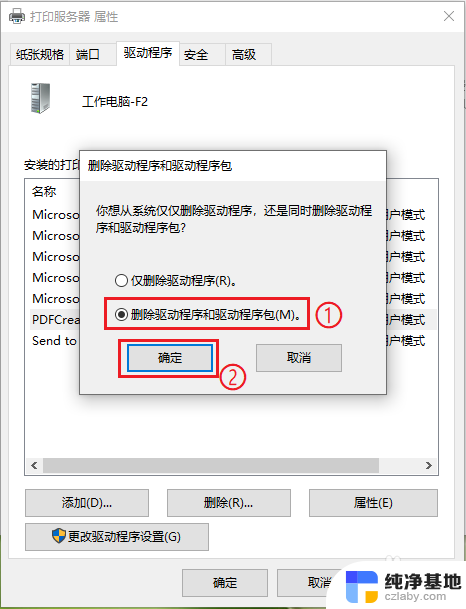
6.点击【是】。
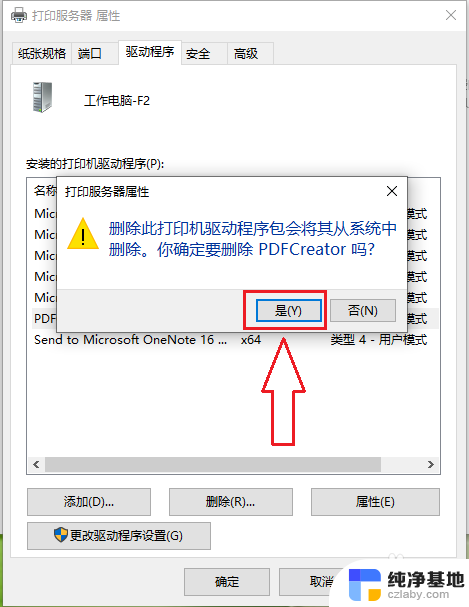
7.点击【删除】,设置完成。
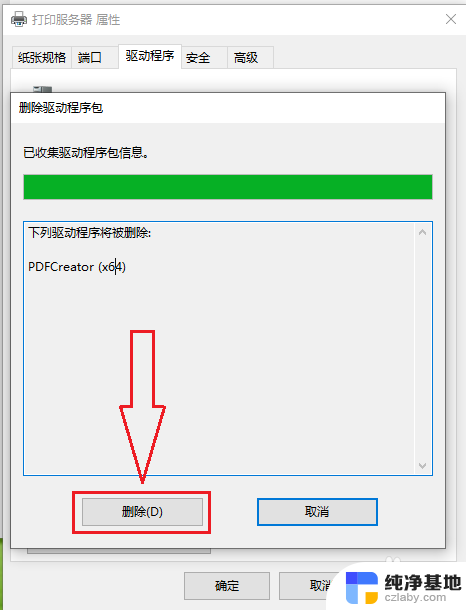
8.结果展示。
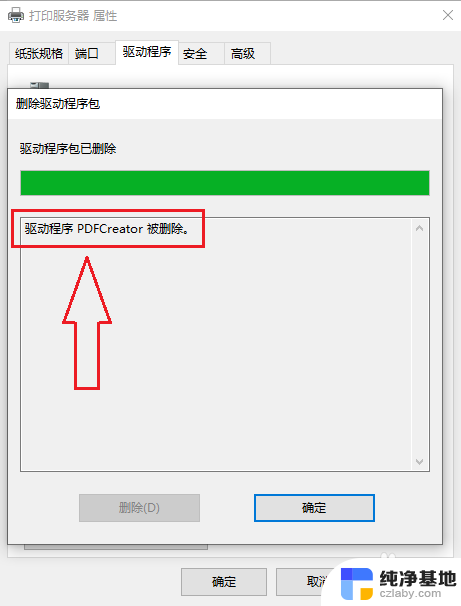
以上就是打印机卸载驱动程序的全部内容,如果你遇到这种情况,可以尝试按照我的方法来解决,希望对大家有所帮助。
- 上一篇: 如何把电脑无线投屏到电视上
- 下一篇: 电脑汉字输入不显示汉字选择
打印机卸载驱动程序相关教程
-
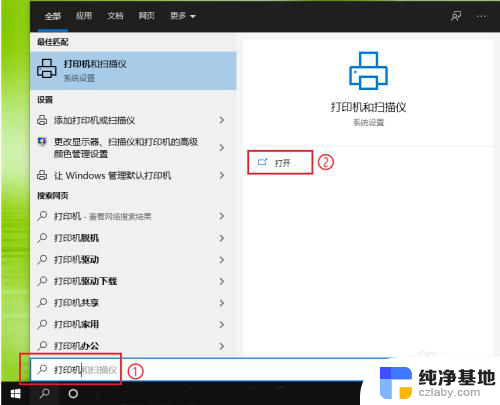 怎么卸载电脑上的打印机驱动程序
怎么卸载电脑上的打印机驱动程序2024-07-06
-
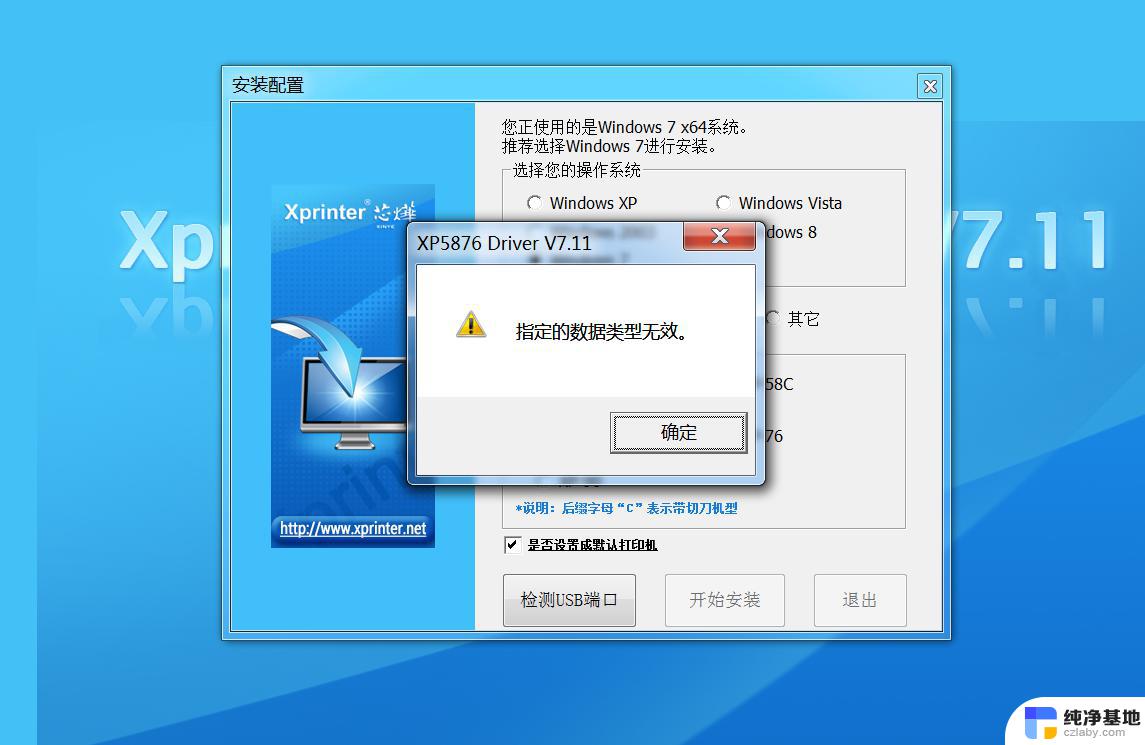 win10提示打印机驱动程序无法使用
win10提示打印机驱动程序无法使用2024-08-24
-
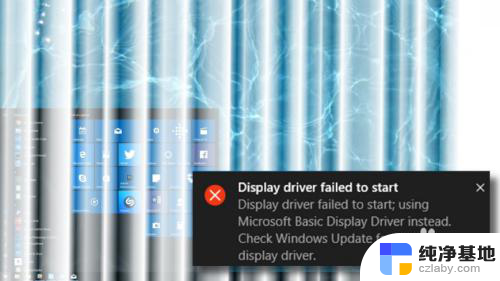 怎么完全卸载显卡驱动
怎么完全卸载显卡驱动2023-11-25
-
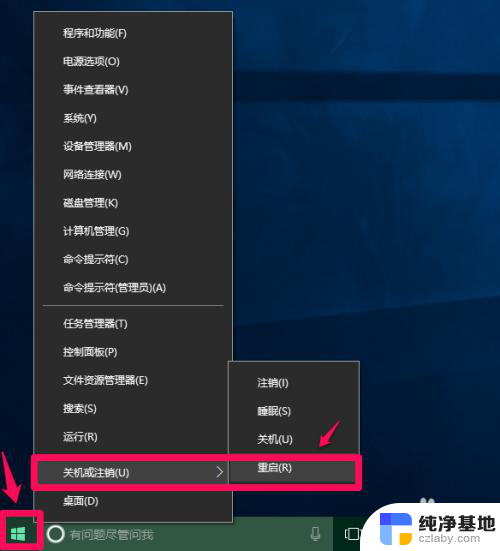 禁用驱动程序强制签名模式
禁用驱动程序强制签名模式2024-07-04
win10系统教程推荐